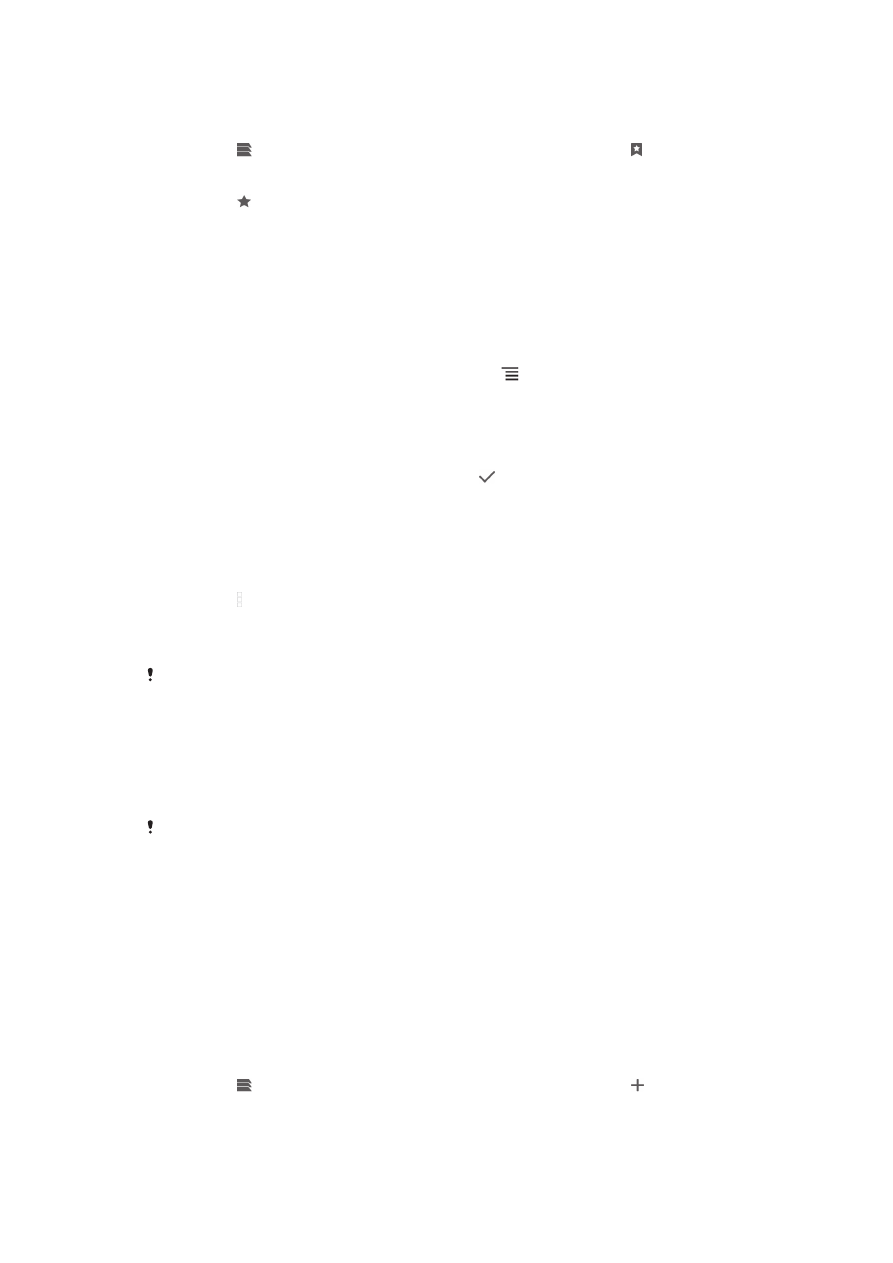
Gérer du texte et des images
Pour rechercher du texte sur une page Web
1
Lorsque vous affichez une page Web, appuyez sur .
2
Appuyez sur
Rechercher sur la page.
3
Saisissez le texte à rechercher. Les caractères correspondant à votre recherche
s'afficheront en surbrillance dans la page Web.
4
Pour atteindre l'élément affiché en surbrillance suivant ou précédent, appuyez sur
la flèche vers le haut ou vers le bas.
5
Pour fermer la barre de recherche, appuyez sur .
Pour copier du texte à partir d'une page Web
1
Appuyez longuement sur la partie du texte que vous souhaitez copier jusqu'à ce
qu'il s'affiche en surbrillance. Des balises s'afficheront au début et à la fin du texte
en surbrillance. Faites glisser les balises pour sélectionner tout le texte que vous
souhaitez copier.
2
Tapez sur , puis sur
Copier.
3
Pour coller le texte dans un email, un SMS ou un MMS, touchez longuement le
champ texte dans l'application correspondante et tapez sur
Coller dans le menu
affiché.
Si le texte que vous souhaitez copier fait partie d'un lien vers une autre page Web, un menu
s'affichera dans lequel vous devrez appuyer sur
Sélectionner le texte avant que vous ne
puissiez continuer.
Enregistrer une image depuis une page Web
1
Dans la page Web active, appuyez longuement sur l'image souhaitée jusqu'à
l'affichage du menu.
2
Appuyez sur
Enregistrer l'image.
Si la carte mémoire n'est pas disponible, il ne sera pas possible d'enregistrer l'image.